在当今高度数字化的世界中,电脑已经成为我们日常生活和工作中不可或缺的一部分,为了提高工作效率,许多人会选择将电脑桌面与其他设备进行同步,在某些情况下,我们可能需要取消这种同步,本文将详细介绍如何取消电脑桌面的同步,并提供一些常见问题的解答。
我们需要了解同步的基本概念,同步是指在多个设备或平台上实时更新和共享数据的过程,对于电脑桌面而言,同步通常涉及到文件、文件夹、壁纸等元素,取消同步意味着停止这些数据在不同设备之间的共享和更新。
取消同步的方法因操作系统和使用的同步工具而异,以下是针对Windows和macOS两大操作系统的取消同步方法:
对于Windows用户:
1、如果您使用的是Windows自带的同步功能,可以通过以下步骤取消同步:
a. 打开“设置”应用。
b. 选择“账户”选项。
c. 在“同步您的设置”部分,关闭您希望取消同步的选项。
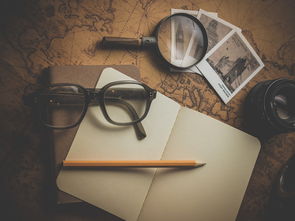
2、如果您使用的是第三方同步工具,如Dropbox、Google云端硬盘等,请访问相应工具的设置页面,关闭与电脑桌面的同步功能。
对于macOS用户:
1、如果您使用的是iCloud桌面同步功能,可以通过以下步骤取消同步:
a. 打开“系统偏好设置”。
b. 点击“Apple ID”图标。
c. 在“iCloud”选项卡中,取消选中“桌面和文档文件夹”的复选框。
2、对于使用第三方同步工具的macOS用户,操作方法与Windows类似,请访问相应工具的设置页面,关闭与电脑桌面的同步功能。
在取消同步之前,请确保您已备份重要数据,以免在取消同步过程中发生数据丢失,取消同步后,您可能需要手动更新设备上的文件和文件夹,以确保所有设备上的数据保持一致。
常见问题与解答:
Q1: 取消同步后,我的数据会丢失吗?
A1: 取消同步不会自动删除您的数据,在取消同步之前,请确保您已备份所有重要数据,以防在取消同步过程中发生意外。
Q2: 如何确保取消同步后,我的文件在所有设备上保持一致?
A2: 取消同步后,您需要手动检查并更新设备上的文件和文件夹,以确保数据的一致性,建议您在取消同步之前,先同步一次所有设备,然后再进行取消操作。
Q3: 如果我想重新开启同步功能,应该怎么做?
A3: 要重新开启同步功能,只需按照取消同步时的相反步骤操作即可,对于Windows用户,打开“设置”应用,选择“账户”,然后在“同步您的设置”部分打开相应选项,对于macOS用户,打开“系统偏好设置”,点击“Apple ID”,然后在“iCloud”选项卡中选中“桌面和文档文件夹”的复选框,如果您使用的是第三方同步工具,请访问相应工具的设置页面,重新开启同步功能。
发表评论 取消回复